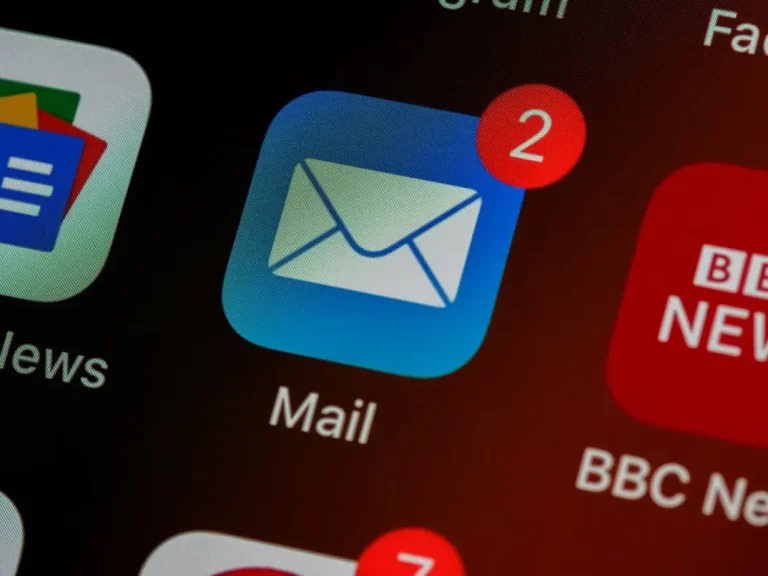Забелязали ли сте, че когато изпращате имейли от iPhone чрез стандартното приложение Mail, всички имейли имат стандартния подпис „Изпратено от моя iPhone“. Все още не всички потребители знаят, че този автоматичен подпис може да бъде изключен съвсем лесно в настройките на вашия iPhone.
Какво да направите, за да деактивирате подписа „Изпратено от моя iPhone“ в имейлите
Тъй като в съвременния свят смартфоните са се превърнали в универсално средство за комуникация, много хора ги използват не само за телефонни разговори, но и за използване на различни услуги за комуникация. Например месинджъри, социални мрежи или имейли.
По-рано имейлите бяха доста популярна форма на комуникация в интернет. По времето, когато нямаше социални мрежи, много потребители просто общуваха чрез своите имейл акаунти. Това е доста удобно, защото такива пощенски кутии са уникални и ако въведете правилния адрес, то вашето писмо ще стигне точно до правилния човек.
След появата на социалните мрежи и различните месинджъри имейлите станаха второстепенни. Писането на цели писма се оказа много по-дълго и по-проблематично от изпращането на кратко текстово съобщение с помощта на приложение за съобщения.
В днешно време имейлите се използват предимно за работна кореспонденция или например, ако трябва да потвърдите акаунта си в някоя услуга, или да получавате различни електронни чекове и стоки директно на имейла си. Също така, ако искате да се свържете директно с отдела за обслужване на клиенти на много компании, електронната поща все още е основният инструмент за комуникация с тях.
Ето защо хората все още активно използват имейли за бизнес кореспонденция или за ежедневни неща. Ако използвате iPhone и стандартното приложение Mail на Apple, може би сте забелязали, че когато изпращате имейли, в края им винаги има подпис „Sent from my iPhone“. Подобни подписи можете да видите и на iPad или iPod. Потребителите често се чудят дали този подпис може да бъде премахнат. Всъщност това е много лесно да се направи и със сигурност няма да ви отнеме много време.
Какво да направите, за да деактивирате автоматичния подпис „Изпратено от моя iPhone
Ако автоматичният подпис „Изпратено от моя iPhone“ ви пречи в имейлите ви или искате да промените подписа с нещо за вас, например името, телефонния номер или името на компанията си, това всъщност е доста лесно да се направи в собственото приложение Mail на Apple.
За да го направите, трябва да:
- Отворете Настройки в iPhone, iPad или iPod.
- След това намерете Mail в списъка и щракнете върху него.
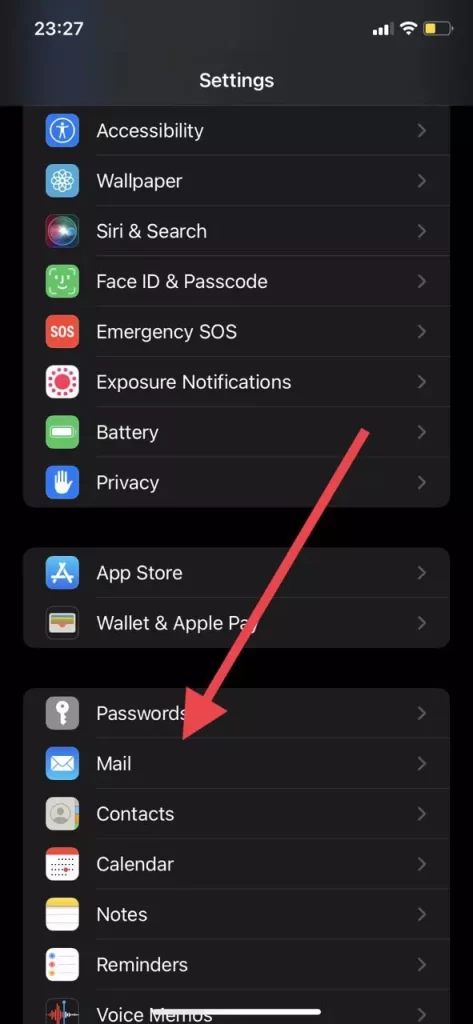
- След това трябва да превъртим до самия край на списъка с опции и да намерим опцията Подпис.
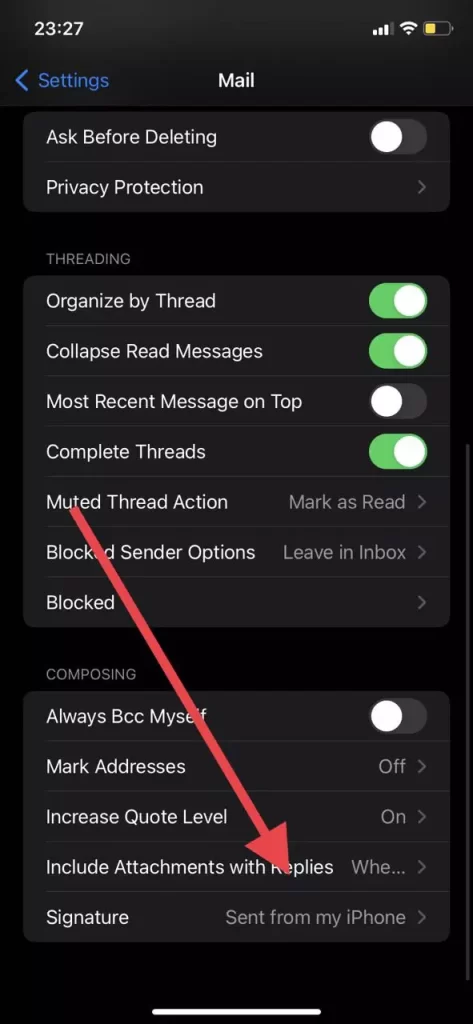
- След това просто трябва да премахнете надписа Sent From My iPhone и да въведете собствен текст или да го оставите празен, за да оставите имейлите си неподписани.
- Когато сте готови да запазите настройките си, трябва да щракнете върху бутона Mail в горния ляв ъгъл на екрана.
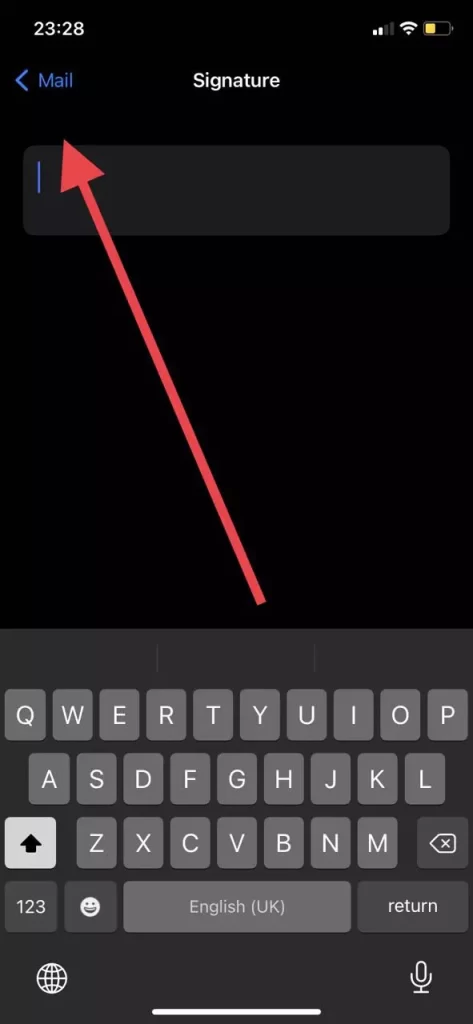
Както виждате, отписването на имейли в приложението Mail по подразбиране е доста лесно. Ще са ви необходими буквално няколко минути, за да го направите.
Как да влезете в имейла си в приложението Mail
Ако сте се чудили какви услуги можете да използвате, за да влезете в приложението Mail и да съберете всичките си имейли на едно място в устройството си, това също е доста лесно да се направи. Това приложение е предварително инсталирано на всички устройства на Apple, но ако сте го изтрили преди това, можете просто да го изтеглите, като използвате AppStore.
След това трябва да:
- Отворете приложението Mail на устройството си.
- Ще видите списък с някои от най-популярните услуги за електронна поща. Изберете желаната от вас или щракнете върху Друга, ако вашата имейл услуга я няма тук.
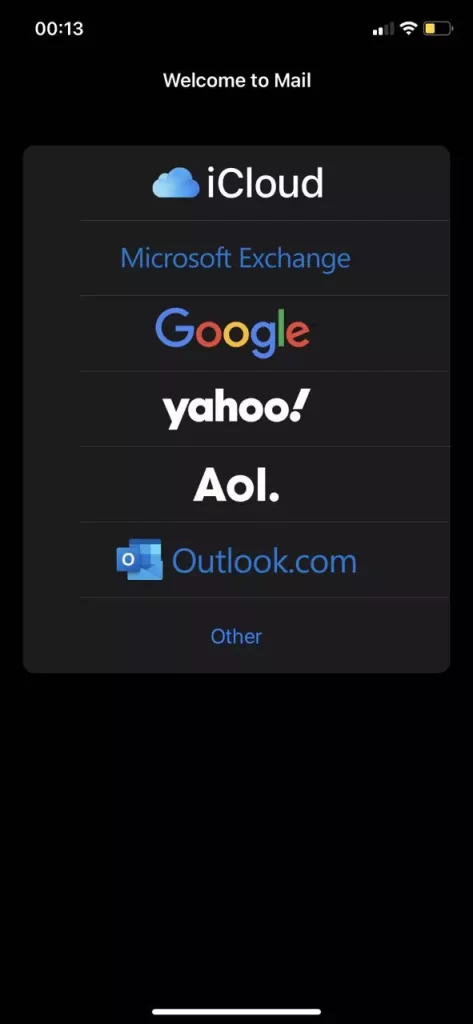
- След това ще бъдете прехвърлени на страницата на желаната услуга, където можете бързо да влезете, като използвате данните си.
- Ако щракнете върху Други, ще видите полето, в което ще трябва да предоставите данни за вашата имейл услуга, включително имейл и парола за услугата.
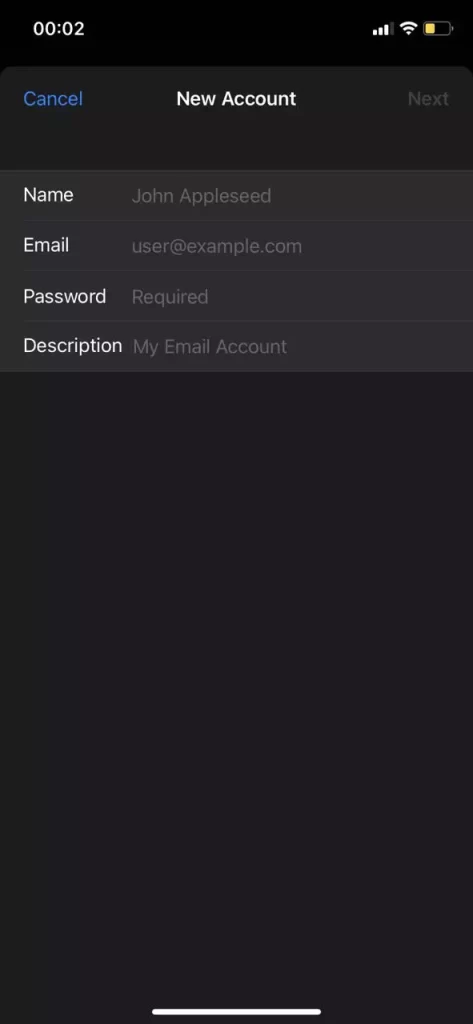
- След това ще трябва да изберете елементите, които да синхронизирате с акаунта си, и да щракнете върху Запази.
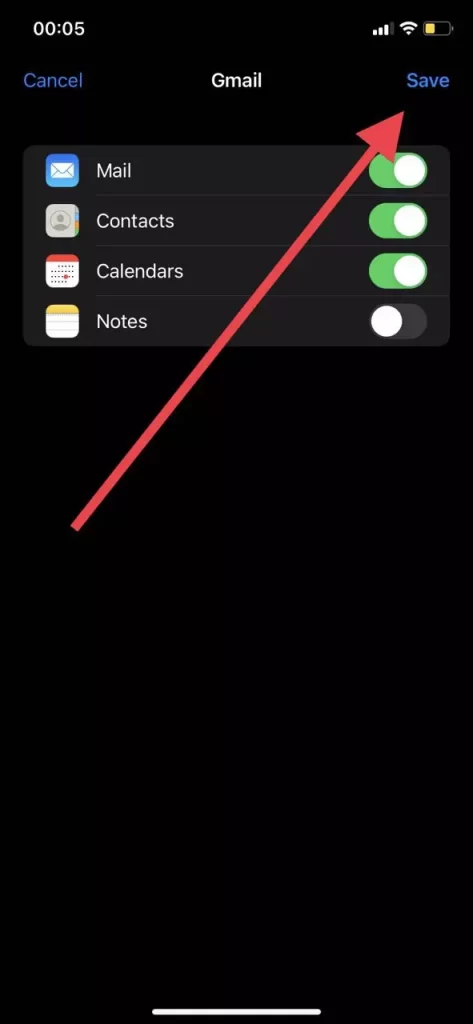
След това всичките ви имейли ще бъдат синхронизирани и ще можете да използвате приложението Mail за пълен достъп до имейлите си.